
Inhaltsverzeichnis:
- Schritt 1: Auswählen eines Raums
- Schritt 2: Richten Sie Ihren Greenscreen ein
- Schritt 3: Beleuchtung Ihres Greenscreens
- Schritt 4: Beleuchtung Ihres Talents - 3 Beleuchtungspunkte
- Schritt 5: Platzieren Sie das Haarlicht
- Schritt 6: Platzieren Sie das Schlüssellicht
- Schritt 7: Platzieren Sie das Fülllicht
- Schritt 8: Studio Audio - Liste der Tongeräte
- Schritt 9: Audio - Montage
- Schritt 10: Studiokamera
- Schritt 11: Stativ mit flüssigem Videokopf
- Schritt 12: Kamerahalterung für Feldaufnahmen
- Schritt 13: Montieren des digitalen Audiorecorders
- Schritt 14: Teleprompter
- Schritt 15: Computer & Software
- Autor John Day [email protected].
- Public 2024-01-30 07:19.
- Zuletzt bearbeitet 2025-06-01 06:08.

Dieser Leitfaden führt Sie durch die Schaffung eines kleinen flexiblen Studioraums für die Arbeit mit Chromakey in begrenztem Umfang und begrenztem Budget. Die Empfehlungen hier sind eher auf der Prosumer-Seite und belaufen sich auf rund 6000 US-Dollar. Ein Minimum von 5.000 US-Dollar ist ein anständiges Gesamtbudget für diese Art von Platz und Funktionalität. Es gibt viele Möglichkeiten, Geld zu sparen, indem Sie verschiedene Marken einkaufen / auswählen.
Schritt 1: Auswählen eines Raums
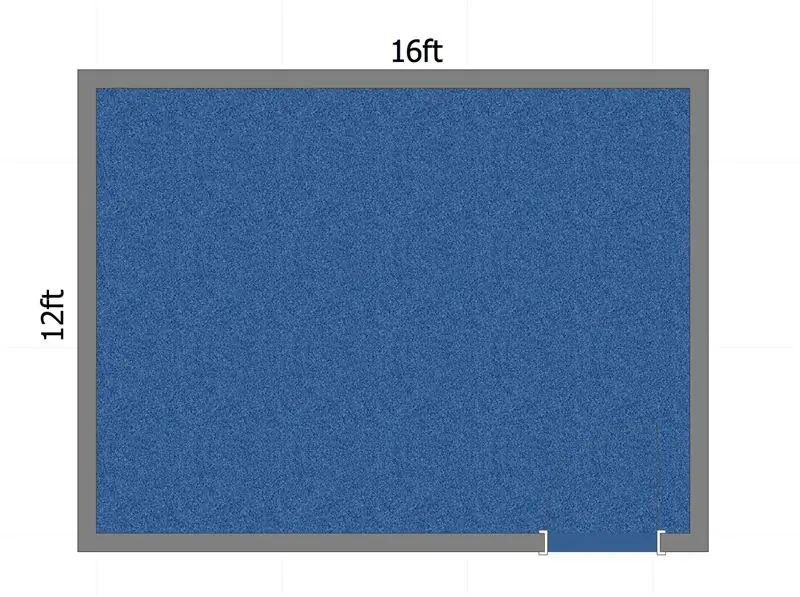
Der erste und wichtigste Aspekt Ihres Ministudios ist die Raumauswahl. Wenn Sie nicht das Glück haben, einen neuen Raum zu bauen, wird es immer Kompromisse geben. Konsistenz und bequemer Zugang sind für ein Mini-Studio von entscheidender Bedeutung.
- Deckenhöhe & Raumlänge sind entscheidende Faktoren. Empfohlene Mindestabmessungen 10' x 14' x 8'. Die Berücksichtigung von Overhead-Lichtern und Mikrofonen für Ihr Talent und die diffuse Beleuchtung des Greenscreens sind große Vorteile.
- Temperaturextreme & Luftfeuchtigkeit - verschwitzte Menschen sehen in HD einfach schlimmer aus;)
- Innen-/Außengeräusche - diese schönen neuen Mikrofone werden Ihre Produktion noch besser durchspülen, indem sie eine Toilette auf der anderen Seite des Saals aufnehmen. Kennen Sie die Umgebungsgeräusche. Teppichböden unterstützen die Raumakustik.
- Leistung - Die Abhängigkeit von Batterien ist kein Freund des Studio-Workflows. Verwenden Sie eine unterbrechungsfreie Stromversorgung, um Ihre glänzenden neuen Geräte und langfristige Probleme zu schützen.
- Zugang/Sicherheit - Sie möchten einen Raum, in dem andere die Produktion nicht unterbrechen (Türen) oder Dinge wie Lichtpositionen ändern. Kleine Änderungen können zu Problemen für Ihre Produktionen führen. Konsistenz und Komfort sind für ein Mini-Studio von entscheidender Bedeutung.
Schritt 2: Richten Sie Ihren Greenscreen ein



Greenscreen-Lösungen gibt es viele. Hier einige Faktoren und Empfehlungen:
- Falten machen Schatten. Schatten machen unterschiedliche Werte der Farbe "Grün", die Sie entfernen möchten. Je gleichmäßiger und konsistenter Sie die Farbe Grün verwenden, desto besser wird Ihr Bildschirm seine Aufgabe erfüllen.
- Halten Sie ausreichend Abstand, um Ihr Talent (Subjekt) vom grünen Bildschirm zu trennen. Wenn die Seitenwände zu nah sind oder eine helle Farbe haben, können sie Grünwerte als Schatten auf Ihr Motiv reflektieren. Das gleiche kann passieren, wenn der Hintergrund zu nah am Talent ist. Hinweis: Wenn Sie die Seitenwände streichen, können Sie ein schwarzes Tuch hinzufügen, um grüne "Abdrücke" auf Ihrem Motiv zu verhindern. Es kann auch als akustische Behandlung dienen.
Empfehlungen:
- $ 110 - Super zusammenklappbarer Hintergrund - 8 x 16' - Bleibt knitterfrei, da der Stoff in einem flexiblen Rahmen gespannt ist.
-
$66 - x2 - Impact Air-Cushioned Light Stand (Schwarz, 8'), um den Bildschirm an den Seiten hochzuhalten.
- $ 100 - Sandsäcke oder Gewichte werden benötigt, um die Lichtständer an Ort und Stelle zu halten. Sie benötigen eine Reihe davon für das Studio. Hier ist eine Kit-Option mit 6. Digital Juice 30 lb Sandbag - Empty (6-Pack Pro Kit)
- $ 16 - Impact Gaffer Tape (Schwarz, 2" x 55 yd) - Zum Abkleben von Greenscreen-Rock und über lose Kabel im Studio
- $30 - (10x) Bessey Stahlfederklemme (Schwarz, 2 & 1/4 x 2") - von unschätzbarem Wert, um den Bildschirm an Lichtstativen zu befestigen
Schritt 3: Beleuchtung Ihres Greenscreens

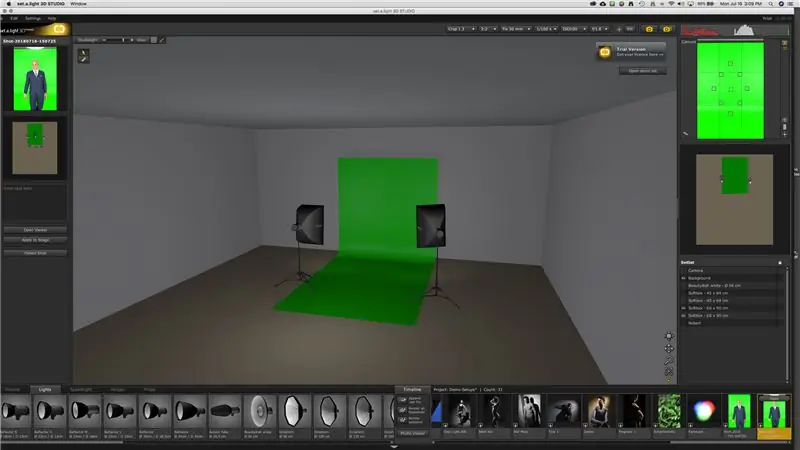
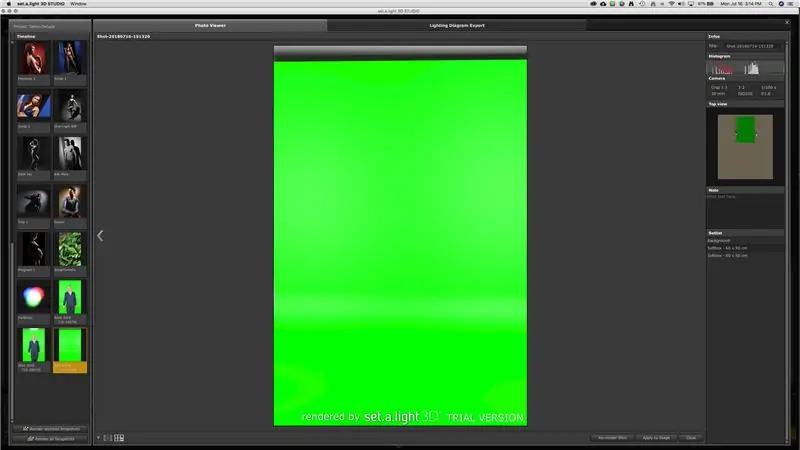
Zunächst mögen Sie die Kosten für die gesamte Beleuchtung überraschen. Für eine qualitativ hochwertige Produktion ist jedoch ein ausreichend beleuchteter Raum mit der Möglichkeit, die Beleuchtung Ihrer Motive flexibel zu ändern, entscheidend. Es kann Ihnen tatsächlich Geld für Kamera- und Objektivausrüstung sparen. Eine gute Beleuchtung bedeutet, dass Sie kostengünstigere Objektiv- und Kameratechnologie mit guten Ergebnissen verwenden können. Schlechte Beleuchtung beeinträchtigt Ihr Produkt.
Ein richtig beleuchteter grüner Bildschirm verhindert, dass Sie sich mit der Entfernung von "grünen" Lichthöfen um Ihr Talent in der Postproduktionssoftware herumschlagen müssen. Die Beleuchtung ist entscheidend und ein sinnvoller Ort für hochwertige Optionen.
- Verwenden Sie LED-Leuchten, um Abwärme und Stromverbrauch zu minimieren und für maximale Sicherheit (kühler bei Berührung).
- Die Verwendung des gleichen Farbtemperaturwerts (z. B. 5600 K) und des gleichen Herstellers für alle Lampen minimiert Farbinkonsistenzen.
- Ziehen Sie die Verwendung eines Greenscreen-Planungstools in Betracht, um die Lichtwerte zu messen und Entfernungen zu planen. Hier habe ich eine Anwendung namens "set.a. Light 3d" verwendet, die sehr nützlich für die Planung von Fotoshootings in Ihrem Studio ist. Es ermöglicht Ihnen die Auswahl von Kamerawerten und Beleuchtung, das Rendern der Umgebung und das Testen von 3D-Objekten aus der Software heraus.
- Platzieren Sie Ihre Lichter hinter der Talent-Position und beleuchten Sie den Bildschirm so gleichmäßig wie möglich, um einen möglichst konstanten Grünwert zu gewährleisten.
Empfehlungen:
$375 - Genaray SpectroLED Essential 500 Zweifarbiges LED 2-Licht-Kit
Schritt 4: Beleuchtung Ihres Talents - 3 Beleuchtungspunkte

Ihr Talent wird nach den Prinzipien der 3-Punkt-Beleuchtung beleuchtet.
- Hair/Rim Light - wird verwendet, um das Talent vom Hintergrund zu trennen. Diese Leuchte ist auf einem "Boom"-Ständer montiert, der es ermöglicht, sie über den Kopf des Talents zu legen.
- Key Light - ist die Hauptlichtquelle, die normalerweise in einem 45-Grad-Winkel zum Talent platziert wird.
- Fülllicht - wird verwendet, um die Schatten auf der gegenüberliegenden Seite des Talents auszufüllen. Schatten, die durch das Hauptlicht erzeugt werden.
Empfehlungen:
$675 - Genaray SpectroLED-14 Drei-Licht-Kit
Schritt 5: Platzieren Sie das Haarlicht
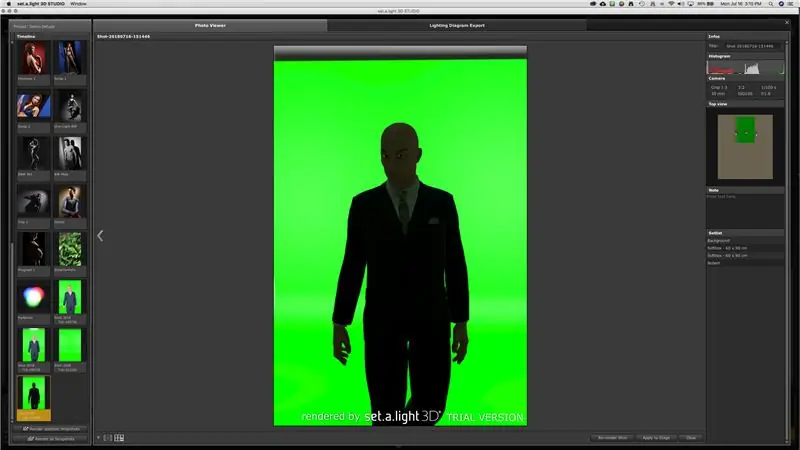
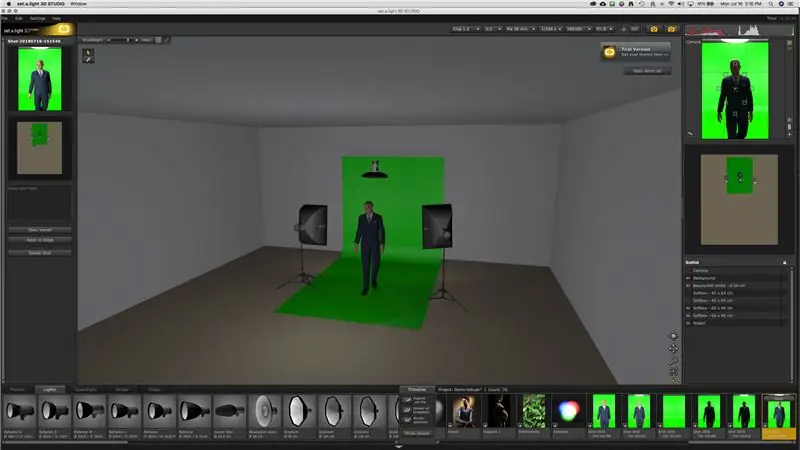
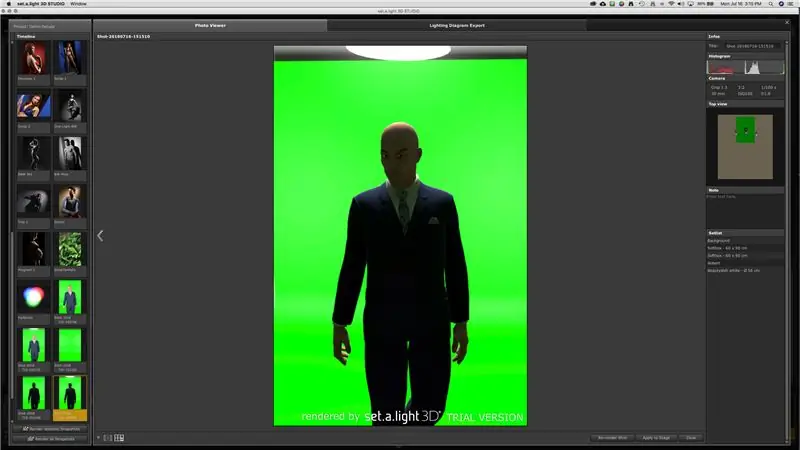
Das Haarlicht wird über und leicht hinter Ihrem Talent aufgehängt, um es vom grünen Hintergrund zu trennen. Das erste Bild zeigt das Talent ohne Licht. Im zweiten Bild wird dann ein Haarlicht hinzugefügt, und im dritten sehen wir, dass das Haarlicht eingeschaltet ist und den Hinterkopf und die Schultern des Talents beleuchtet. Dieses Licht muss manchmal an die Größe und Positionierung des Talents angepasst werden. Stellen Sie sicher, dass der Auslegerständer Ihres Lichts aus Sicherheitsgründen angemessen gewichtet ist. Alle Klemmen sollten fest angezogen und regelmäßig überprüft werden, um Unfälle zu vermeiden, die Ihr Talent verletzen könnten. Dies ist das gefährlichste Licht zu platzieren.
Schritt 6: Platzieren Sie das Schlüssellicht
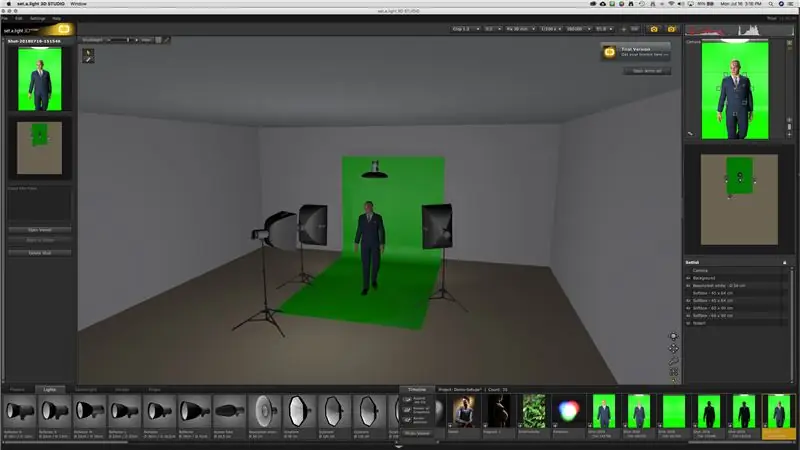
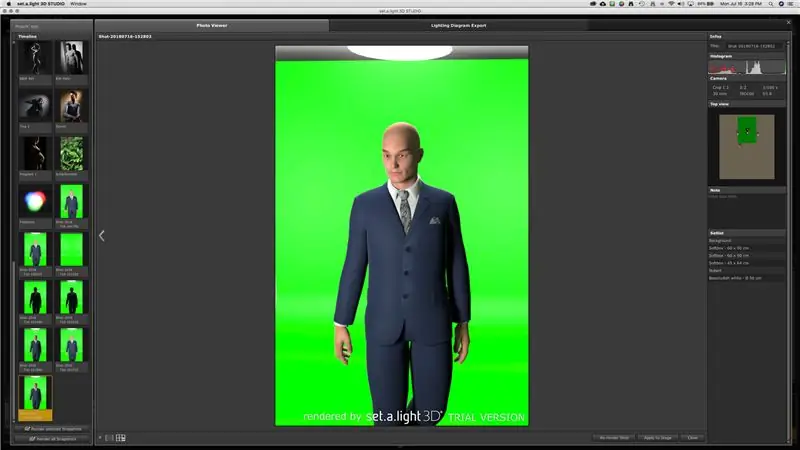
In Bild eins sehen Sie nun das Schlüssellicht vor unserem Talent. Das zweite Bild zeigt die Ausgabe des neuen Lichts. Beachten Sie, dass es jetzt Schatten auf der linken Seite des Gesichts des Talents gibt.
Schritt 7: Platzieren Sie das Fülllicht
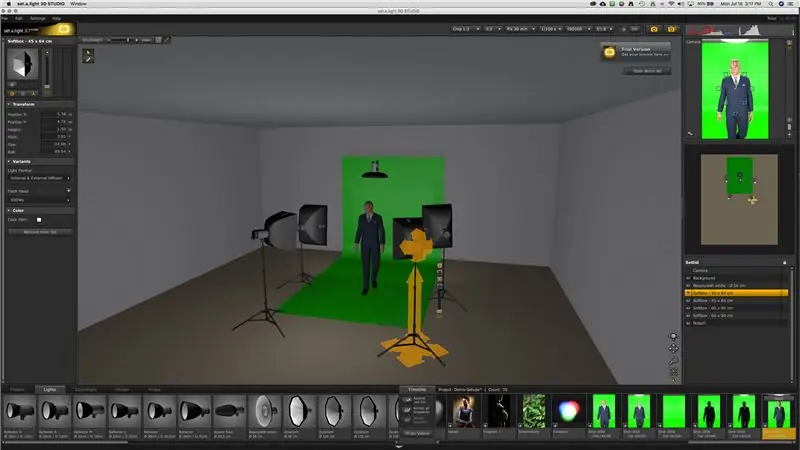
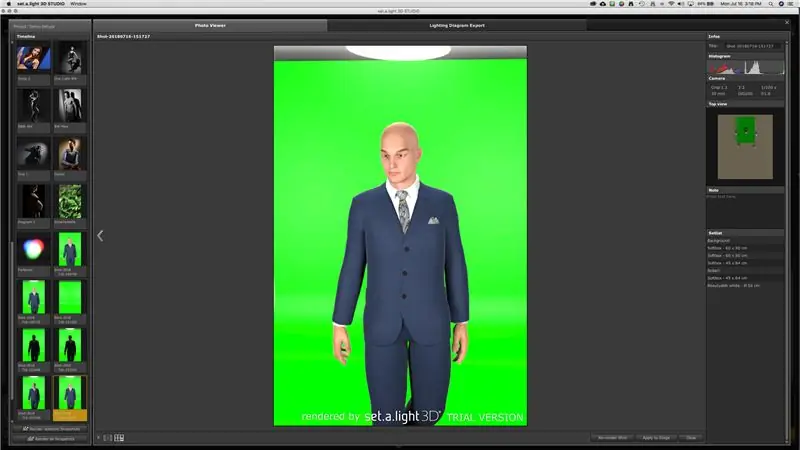

Im ersten Bild haben wir das "Fülllicht" hinzugefügt, um die Schatten auf der linken Seite seines Gesichts auszufüllen. Die Szene ist jetzt vollständig ausgeleuchtet. Das dritte Bild zeigt den gesamten Aufbau mit der Kamerapositionierung.
Schritt 8: Studio Audio - Liste der Tongeräte



Abgesehen vom Licht ist der wichtigste Aspekt Ihres Studios die Tonaufnahme, Überwachung und Steuerung. Mit einem Overhead-Shotgun-Mikrofon, das an einem professionellen Galgenstativ montiert ist, können Sie Ihr Talent am bequemsten einfangen. Kein Kontakt zum Anklippen von kabelgebundenen Mikrofonen etc. nötig. Sie gehen einfach in den Raum und höchstens justieren Sie den Ausleger ein wenig. Auch hier ist ein Overhead-Element mit Sicherheitsbedenken verbunden, sodass Sie keine fadenscheinigen / billigen Optionen für Ihren Mikrofonarmständer verwenden möchten.
Für die Audioaufnahme wird ein Field-Recorder mit mehreren Audiokanälen empfohlen. Sie könnten versucht sein, das interne Mikrofon der Kamera zu verwenden oder Ihr Mikrofon direkt an die Kamera anzuschließen. Es ist jedoch gut dokumentiert, dass diese Art von Kameras eine schlechte Audioverstärkertechnologie haben und Sie in Ihrer Mikrofonaufnahme zwangsläufig "Rauschen" haben, wenn Sie dies tun. Der Field Recorder ermöglicht auch mehrere Mikrofoneingänge und kann als eigenständiges Gerät verwendet werden, um Field Recording von Audio zu machen. Alles andere muss nicht mitgebracht werden.
Empfehlungen:
- $245 - Rode NTG2 Batterie- oder Phantomspeisungs-Kondensator-Schrotflintenmikrofon
- $200 - Ultimativer Support MC-125 Professioneller Studio-Boom-Ständer
- $20 - Kopul Studio Elite 4000 Serie XLR M auf XLR F Mikrofonkabel - 20' (6,1 m), Schwarz
- 250 $ - Tascam DR-60DmkII zu Camera Essentials Kit
- $26 - Tascam PS-P520E Netzteil
Schritt 9: Audio - Montage


- Legen Sie die Schaumstoffabdeckung auf das Shotgun-Mikrofon und befestigen Sie das XLR-Kabel am Shotgun-Mikrofon.
- Verbinden Sie das Mikrofon mit dem abgesenkten Mikrofonständer
- Verbinden Sie das andere Ende des XLR-Kabels mit Ihrem digitalen Audioaufnahmegerät.
- Schließen Sie das digitale Audioaufnahmegerät an eine Wechselstromquelle an.
Schritt 10: Studiokamera




Die Kameraauswahl ist facettenreich und sehr offen für die Interpretation spezifischer Bedürfnisse.
Überlegungen:
- Im Allgemeinen ist eine Kamera mit einem "abgeschnittenen" Sensor (kleiner) im Vergleich zu einem Vollformatsensor billiger und liefert dennoch gute Ergebnisse für Ihr Mini-Studio und jede grundlegende Verwendung für Remote-Shootings und Fotografie.
- Eine Kamera mit austauschbaren Objektivoptionen bietet Ihnen Flexibilität für verschiedene Anwendungsfälle.
- Wechselmedien ermöglichen Arbeitsabläufe für mehrere Benutzer.
- Ein Kameraobjektiv mit einer großen Blende (niedrige Zahl, z. B. 1,8) kann mehr Licht einfangen und wird empfohlen, wenn Sie Fernaufnahmen oder Innenaufnahmen außerhalb Ihres Studios planen.
Empfehlungen:
- 1.000 US-Dollar - Canon EOS 80D DSLR-Kamera-Grundausstattung
- $500 - Sigma 30mm f/1.4 DC HSM Art Objektiv für Canon
- 150 $ - Canon AC-E6N Netzteil und DC-Koppler DR-E6 Kit
- 40 $ - Tether Tools TetherPro USB 2.0 Typ-A auf 5-Pin Mini-USB-Kabel (Orange, 15')
Schritt 11: Stativ mit flüssigem Videokopf

Für ruckfreie Schwenks und Neigen der Kamera ist ein Stativ mit einem "Fluid"-Videokopf erforderlich. Der flüssigkeitsgefüllte Videokopf ermöglicht es, die Kamera in alle Richtungen zu bewegen, ohne dass die Bewegung holprig oder ruckartig ist.
Empfehlungen:
$400 - Manfrotto 502AH Videokopf & MT055XPRO3 Aluminiumstativ-Kit
Schritt 12: Kamerahalterung für Feldaufnahmen



Die Möglichkeit, Ihre Kamera und Ihr Audiogerät schnell aus dem Studio zu entfernen, kann für Anwendungsfälle bei Feldaufnahmen von unschätzbarem Wert sein. Dieser Kamera-"Käfig" mit zugehörigem Zubehör ermöglicht es Ihnen, die Kamera schnell für ein Remote-Shooting außerhalb des Standorts herauszunehmen. Der Kamerakäfig verfügt über viele 1/4 x 20 Gewinde- und Gewindebohrungen, in denen Sie die für ein Shooting benötigte Ausrüstung montieren können. 1/4x20-Zoll-Schrauben sind ein Industriestandard für Audio-/Videogeräte.
Empfehlungen:
- $160 - Dot Line GearBox 2 Zubehörkäfig
- $50 - Manfrotto 577 Rapid Connect Adapter mit verschiebbarer Montageplatte
- $10 - (2x) Vello Cold Shoe Mount mit 1/4" Gewinde
Schritt 13: Montieren des digitalen Audiorecorders

Montieren Sie das digitale Audioaufnahmegerät an Ihrer Kamera (oder Kamerakäfig)
Schritt 14: Teleprompter
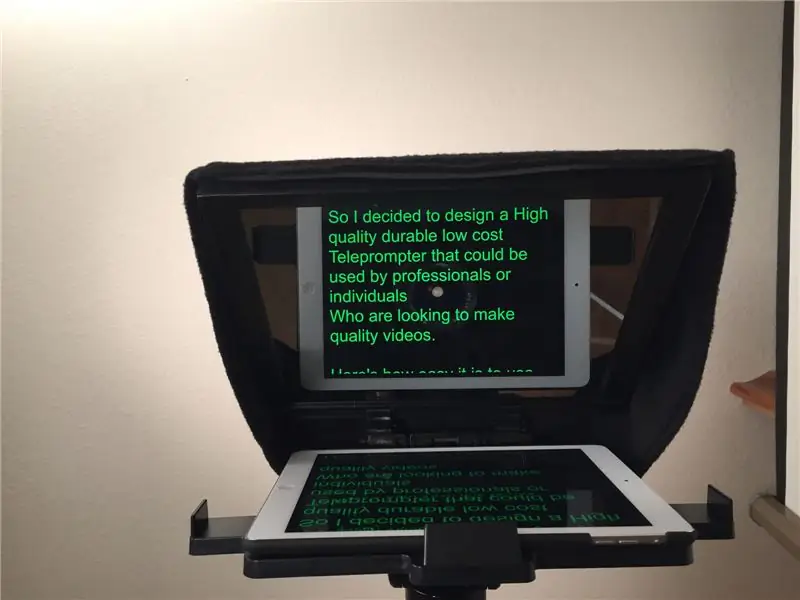
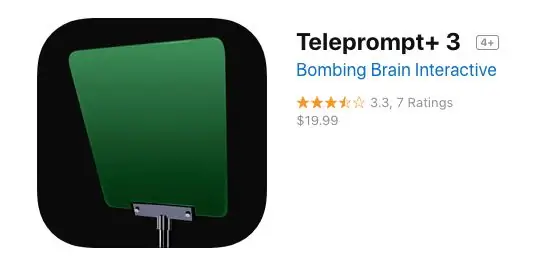

Ein Teleprompter ist der Schlüssel zur Verbesserung der Produktionsprozesse und Qualitätsoptionen für Ihre Studioproduktionen. Durch die Verwendung eines alten oder gebrauchten iPads können Sie Hunderte von Dollar sparen, wenn Sie diese Option zu Ihrem Studio hinzufügen.
Empfehlungen:
- $ 220 PROMPT-IT Maxi Teleprompter oder $160 - Teleprompter funktioniert mit Ipad Android iPhone Tablet Prompter Beam Splitter Glass
- 300 $? - Mobiles Gerät - Verwendetes iPad (jedes Modell) ist in Ordnung.
- $90 - ikan ELITE-REMOTE Bluetooth iPad Teleprompter-Fernbedienung
- $20 - Teleprompt+ 3 App-Software
Schritt 15: Computer & Software
Sie benötigen einen Computer, der SD-Speicherkarten lesen kann und über eine Audio-/Videobearbeitungssoftware verfügt. Festplattenspeicher und RAM sind Schlüsselfaktoren für das Speichern und Bearbeiten von Videos. Mindestens 8 GB freier RAM-Speicher und 1 TB Festplattenspeicher werden als wichtige Entscheidungspunkte vorgeschlagen.
Empfehlungen:
- 30-60 USD/Monat - Adobe Creative Cloud-Abonnement für „alle Apps“
- Budget $1500 für einen Computer
Empfohlen:
TRAGBARES MINI MULTI VOLTAGE PSU MIT USB, TASCHENLAMPE, KOMPONENTENTESTER UND EINGEBAUTES LADEGERÄT - Gunook

TRAGBARES MINI MULTI VOLTAGE PSU MIT USB, TASCHENLAMPE, KOMPONENTENTESTER UND EINGEBAUTES LADEGERÄT: Willkommen zu meinem ersten instructable! Mit diesem anweisbaren können Sie eine zwielichtige / billige Solar-Powerbank (mit einigen zusätzlichen Teilen) in etwas Nützliches verwandeln. Etwas, das Sie jeden Tag verwenden können, wie ich es tue, weil es wirklich großartig zu verwenden ist! Die meisten av
Mini-batteriebetriebenes CRT-Oszilloskop - Gunook

Mini-batteriebetriebenes CRT-Oszilloskop: Hallo! In diesem Instructable zeige ich Ihnen, wie man ein Mini-Batteriebetriebenes CRT-Oszilloskop herstellt. Ein Oszilloskop ist ein wichtiges Werkzeug für die Arbeit mit Elektronik; Sie können alle Signale sehen, die in einem Stromkreis herumfließen, und Fehler beheben
So erstellen Sie einen MP3-Player mit LCD mit Arduino und DFPlayer Mini MP3-Player-Modul - Gunook

So erstellen Sie einen MP3-Player mit LCD mit Arduino und DFPlayer Mini MP3-Player-Modul: Heute werden wir einen MP3-Player mit LCD mit Arduino und DFPlayer mini MP3-Player-Modul erstellen. Das Projekt kann die MP3-Dateien auf der SD-Karte lesen und anhalten und spielen das gleiche wie das Gerät vor 10 Jahren. Und es hat auch Spaß beim vorherigen Song und beim nächsten Song
Upcycled Mini-Lautsprecher - Gunook

Upcycled Mini Speaker: Hallo Leute, das ist mal wieder Matthias und heute machen wir einen Upcycled Mini Speaker. Die Lautstärke wird nicht sehr hoch sein, da es keinen Verstärker hat, aber Sie können die Lautstärke trotzdem mit einem Telefon oder Computer regeln. Spaß haben
DIY - Machen Sie ein USB-Mini-Lautsprechersystem mit PAM8403 und Karton - Goldschraube - Gunook

DIY - Machen Sie ein USB-Mini-Lautsprechersystem mit PAM8403 und Karton | Gold Screw: Heute zeige ich Ihnen, wie Sie ein USB-Mini-Lautsprechersystem mit PAM8403-Verstärkermodul und Karton herstellen. Mit billigen Materialien ist es sehr einfach
